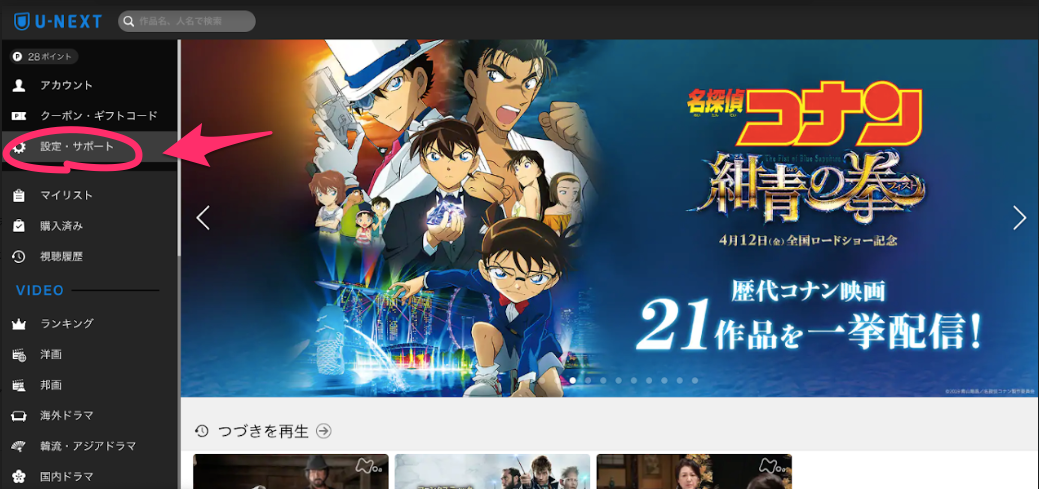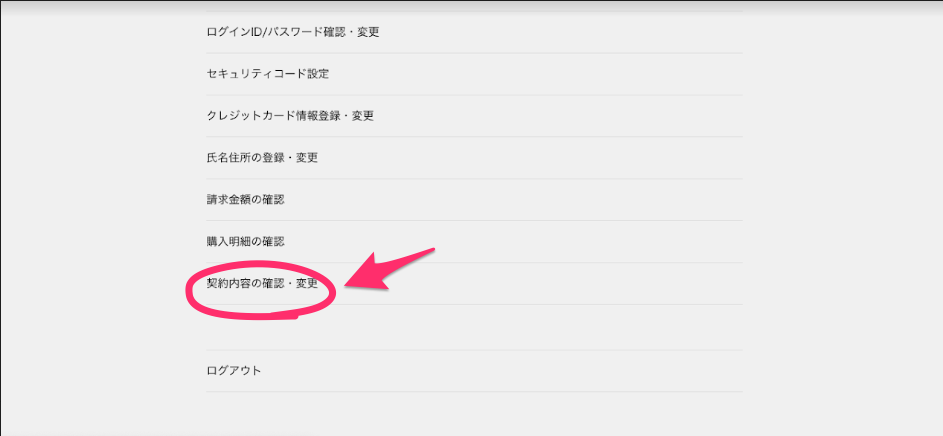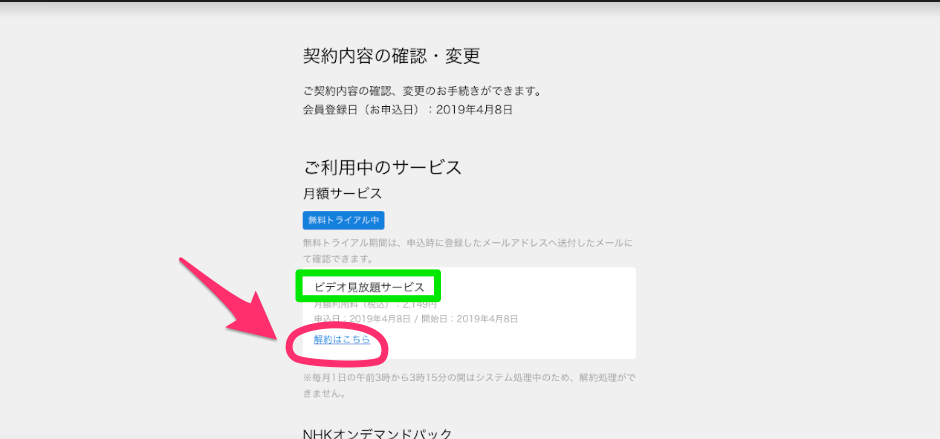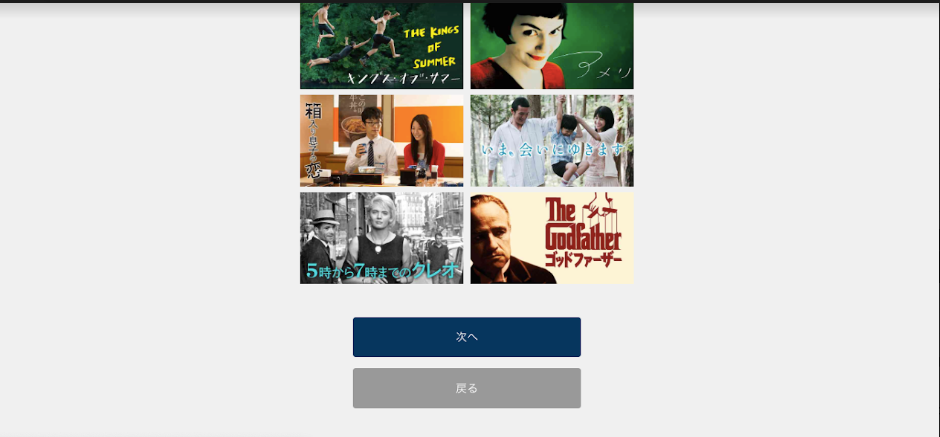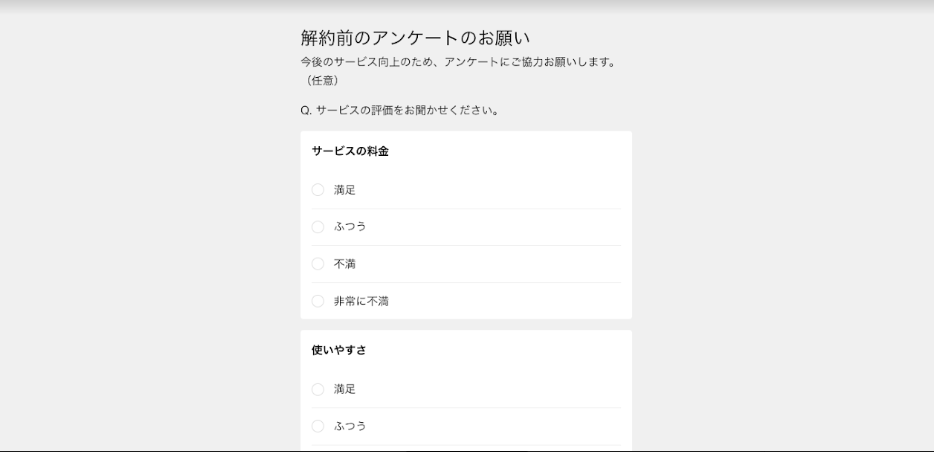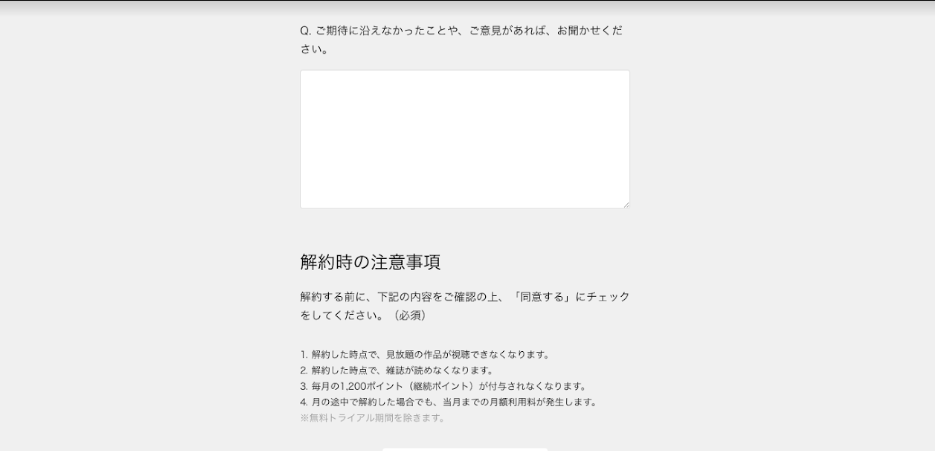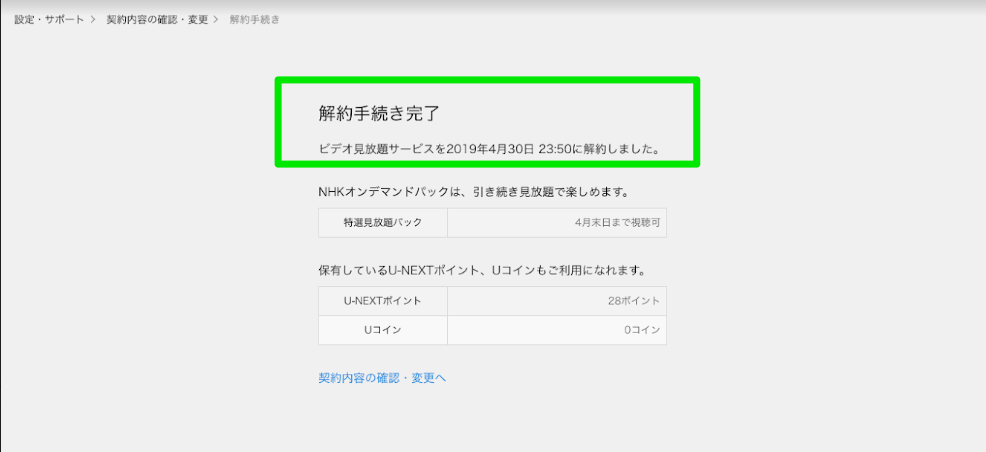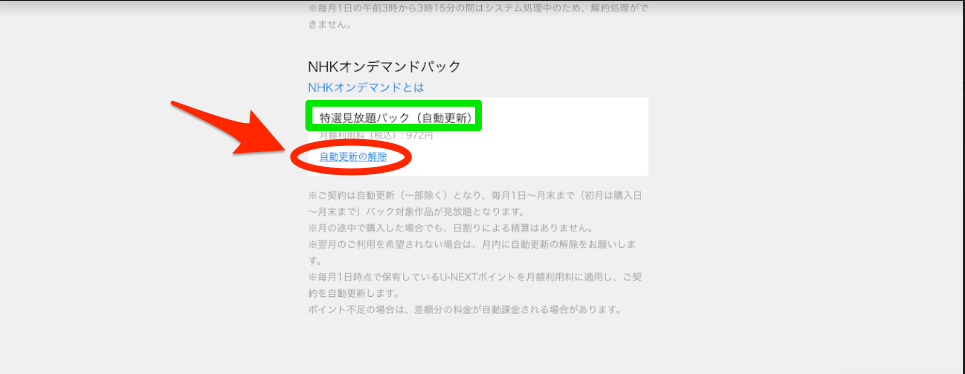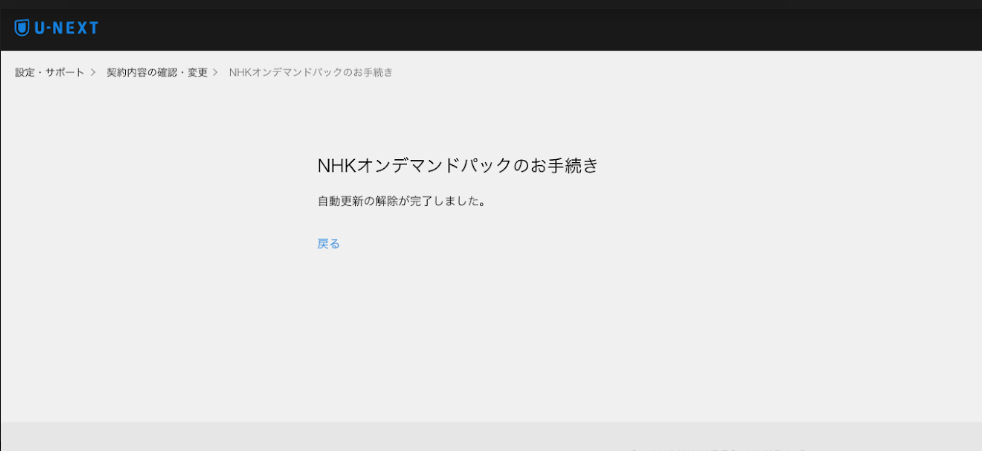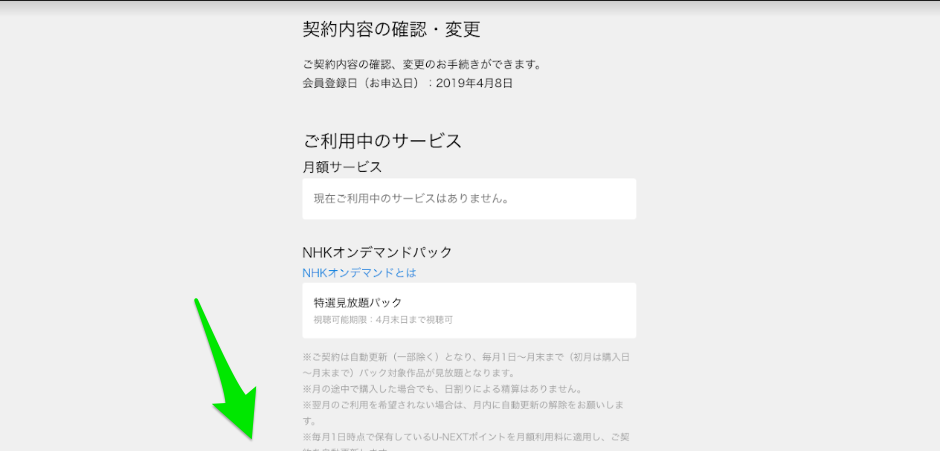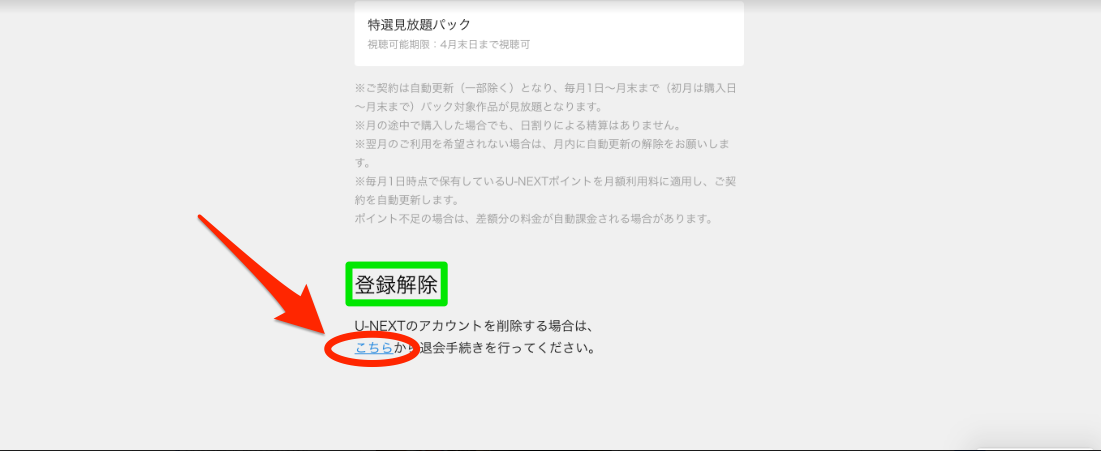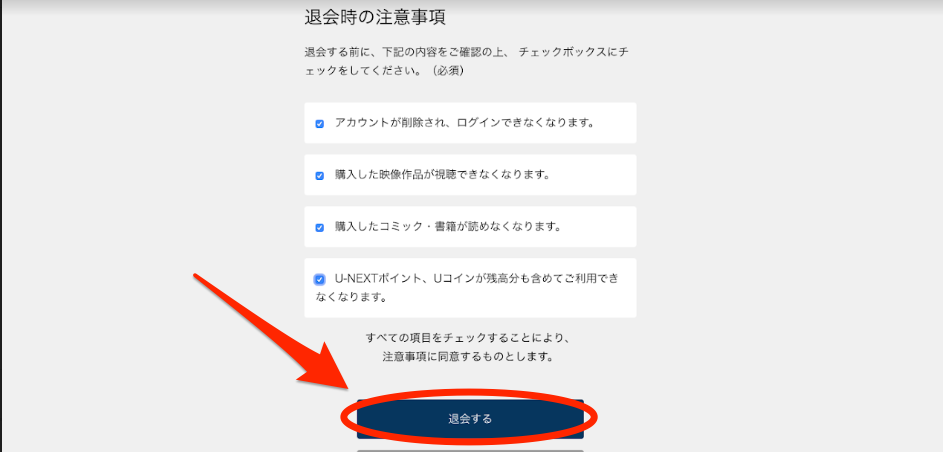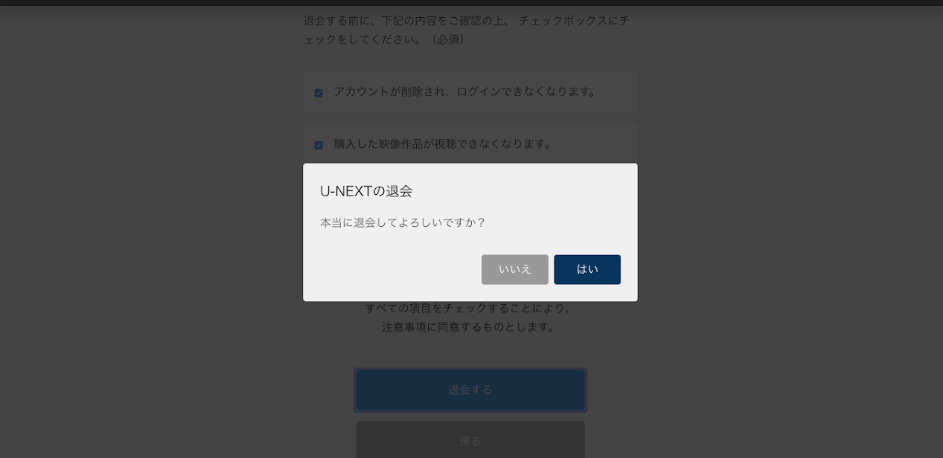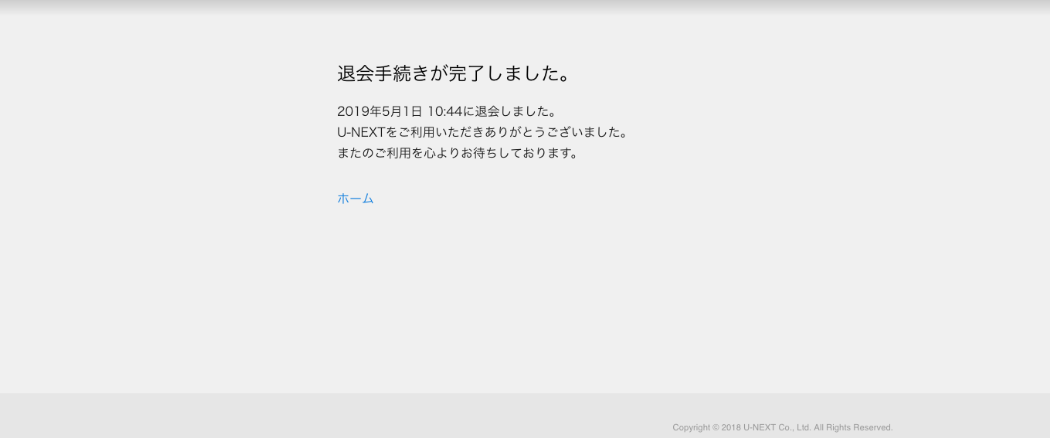U-NEXTから登録したNHKオンデマンドの解約方法
U-NEXTの31日間無料体験からNHKオンデマンドパックに加入した人へ向けての情報です。

NHKオンデマンドパックもU-NEXTも楽しみたいけれど、解約の方法は?
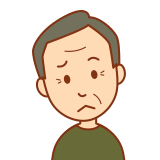
U-NEXTのアカウントはどうなるの?
という疑問をお持ちの方へ解約方法を解説します。

NHKオンデマンドの解約するにあたって
まずは、NHKオンデマンドパックの解約をする前にU-NEXTのアカウントを残すのか/消すのかを選択してください。
※アカウントが残っていても「見放題サービス」や「有料サービス」を利用していなければ料金はかかりません=どちらを選んでも無料で解約することができます
アカウント残す
- 購入した映像作品やコミック・書籍がある人(消すと見ることができなくなる)
- いつか月額1,990円(税抜)の契約をしようと考えている人
アカウント消す
- 何も購入していない人
- 31日間無料体験をしたかっただけで契約は考えていない人
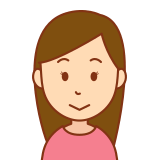
U-NEXTのアカウントを残す人
下記の2点を行うだけで、U-NEXTのアカウントを残したままNHKオンデマンドパックを解約することができます。
- U-NEXT「ビデオ見放題サービス」(31日間無料体験)の解約(U-NEXTアカウント残る)
- 「NHKオンデマンド・特選見放題パック」の自動更新の解除
「ビデオ見放題サービス」を解除する方法
U-NEXTの「ビデオ見放題サービス」の解除方法についてまとめました。
「ビデオ見放題サービス」の解除手順
- トップ画面から「設定・サポート」を選択
- 「契約内容の確認・変更」を選択
- ビデオ見放題サービスの「解約はこちら」を選択
- 解約前のご案内の「次へ」を選択
- アンケートに答える(サービスの料金、使いやすさ、サービスの評価、現在利用中のサービスについて、意見があれば記入 ※とても簡単)
- 解約時の注意事項に目を通し、同意するにチェックを入れて「解約する」を選択
- 終了!
手順を分かりやすく説明
(1)トップ画面から「設定・サポート」を選択する
(2)「契約内容の確認・変更」を選択する
(3)ビデオ見放題サービスの「解約はこちら」を選択する
(4)解約前のご案内の「次へ」を選択する
(5)アンケートに答える
(6)解約時の注意事項に目を通して同意にチェックを入れ、「解約する」というボタンを押す
(7)解約手続き完了!
「NHKオンデマンド・特選見放題パック」の自動更新を解除する方法
「NHKオンデマンドパック」の解除方法についてまとめました。
NHKオンデマンドパック自動更新の解除手順
- トップ画面から「設定・サポート」を選択
- 「契約内容の確認・変更」を選択
- NHKオンデマンドパック「自動更新の解除」を選択
- 自動更新を解除しますかに「はい」を選択
- 終了!
自動更新の解除を分かりやすく説明
(1)トップ画面から「設定・サポート」を選択
(2)「契約内容の確認・変更」を選択する
(3)NHKオンデマンドパック「自動更新の解除」を選択
(4)自動更新を解除しますかに「はい」を選択
(5)自動更新の解除完了!
U-NEXTのアカウントを消す人
下記の3点を行うだけで、U-NEXTのアカウントを消してNHKオンデマンドパックを解約することができます。
- U-NEXT「ビデオ見放題サービス」の解約(U-NEXTアカウント自体は残る)
- 「NHKオンデマンド・特選見放題パック」の自動更新の解除
- U-NEXTを退会する(アカウント自体を消去する)
「ビデオ見放題サービス」を解除する方法
U-NEXTの「ビデオ見放題サービス」(31日間無料体験)の解除方法についてまとめました。
「ビデオ見放題サービス」の解除手順
- トップ画面から「設定・サポート」を選択
- 「契約内容の確認・変更」を選択
- ビデオ見放題サービスの「解約はこちら」を選択
- 解約前のご案内の「次へ」を選択
- アンケートに答える(サービスの料金、使いやすさ、サービスの評価、現在利用中のサービスについて、意見があれば記入 ※とても簡単)
- 解約時の注意事項に目を通し、同意するにチェックを入れて「解約する」を選択
- 終了!
手順を分かりやすく説明
(1)トップ画面から「設定・サポート」を選択する
(2)「契約内容の確認・変更」を選択する
(3)ビデオ見放題サービスの「解約はこちら」を選択する
(4)解約前のご案内の「次へ」を選択する
(5)アンケートに答える
(6)解約時の注意事項に目を通して同意にチェックを入れ、「解約する」というボタンを押す
(7)解約手続き完了!
「NHKオンデマンド・特選見放題パック」の自動更新を解除する方法
「NHKオンデマンドパック」の解除方法についてまとめました。
NHKオンデマンドパック自動更新の解除手順
- トップ画面から「設定・サポート」を選択
- 「契約内容の確認・変更」を選択
- NHKオンデマンドパック「自動更新の解除」を選択
- 自動更新を解除しますかに「はい」を選択
- 終了!
自動更新の解除を分かりやすく説明
(1)トップ画面から「設定・サポート」を選択
(2)「契約内容の確認・変更」を選択する
(3)NHKオンデマンドパック「自動更新の解除」を選択
(4)自動更新を解除しますかに「はい」を選択
(5)自動更新の解除完了!
U-NEXTを退会する(アカウントを消去)
U-NEXTの退会方法についてまとめました。
U-NEXT退会手順
- トップ画面から「設定・サポート」を選択
- 「契約内容の確認・変更」を選択
- 一番下に出てくる「登録解除」の「こちら」を選択
- 退会時の注意事項にチェックを入れ、「退会する」を選択
- 本当に退会してもいいかに「はい」を選択
- 終了!
退会手順を分かりやすく説明
(1)トップ画面から「設定・サポート」を選択する
(2)「契約内容の確認・変更」を選択する
(3)一番下に出てくる「登録解除」の「こちら」を選択
(4)退会時の注意事項にチェックを入れ、「退会する」を選択する
(5)本当に退会してもいいかに「はい」を選択する
(6)U-NEXTの退会完了!
まとめ
NHKオンデマンドを解約する際には、まずアカウントを残すか/消すかを選択する。
※アカウントが残っていても「見放題サービス」や「有料サービス」を利用していなければ料金はかからない=どちらを選んでも無料で解約することができます
アカウントを残す人は下記の2つの手順で解約する
- U-NEXT「ビデオ見放題サービス」(31日間無料体験)の解約(U-NEXTアカウント残る)
- 「NHKオンデマンド・特選見放題パック」の自動更新の解除
アカウントを消す人は下記の3つの手順で解約する
- U-NEXT「ビデオ見放題サービス」(31日間無料体験)の解約(U-NEXTアカウントは残る)
- 「NHKオンデマンド・特選見放題パック」の自動更新の解除
- U-NEXTを退会する(アカウント自体を消去する)